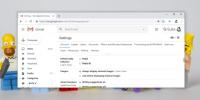הקלט וידאו של הכרטיסייה הנוכחית בכרום באמצעות Screencastify
יש תוכנות screencast שונות, הן בחינם והן בתשלום, המאפשרות למשתמשים להקליט פעילות על המסך בדפדפן אינטרנט. Screencast-O-Matic למשל, מ- Big Nerd Software היא דוגמה מושלמת. האפליקציה הפופולרית מבוססת אינטרנט מאפשרת לך ליצור שידורי מסך, להוסיף קריינות ולהעלות את הפלט ל- Screencast-O-Matic או YouTube, או פשוט לשמור אותה בכונן המקומי שלך לצפייה במצב לא מקוון. לאחרונה מעדתי Screencastify, תוסף קל משקל שמציע פונקציונליות דומה ב- Chrome, ומצא ששווה לשתף אותו עם הקוראים שלנו. הכלי הפשוט-מת מאפשר הקלטת פעילות מסך בלשונית Chrome או בשולחן העבודה. זה כולל גם אפשרויות להגדרת רזולוציית המסך וקצב המסגרת.
העיצוב העצמי של Screencastify הופך אותו פחות מסובך ופונקציונלי יותר. לאחר התקנתו, כל שעליכם לעשות הוא ללחוץ על סמל סרגל הכלים שלו כדי לחשוף תפריט ממנו תוכלו להגדיר דברים בהתאם לדרישותיכם. אתה יכול לבחור במצב לכידה (כרטיסייה או שולחן עבודה), למשל, לציין גם FPS וגם רזולוציה על ידי לחיצה על 'אפשרויות' למטה.

באפשרותך להגדיר הן גודל הלשונית והן את מגבלת הרזולוציה לערכים מ- 240p ל- 1080p. באופן דומה ניתן להגדיר FPS (פריימים לשנייה) על 1, 5, 10 או 25. תיבת סימון מתחת לשתי ההגדרות הללו מאפשרת לך להפעיל את סמן העכבר בערוץ המסך שלך.

לאחר קביעת התצורה של ההגדרות הנדרשות, פשוט לחץ על 'התחל להקליט'. אם מצב 'לכידת' מוגדר כ'לשונית ', Screecastify יתחיל לתפוס את כל הפעילות שעל המסך בתוך הכרטיסייה הנוכחית. כשתסיים, תוכל ללחוץ על עצירה כדי לסיים. ניתן להשהות ולחדש את שידורי המסך בכל עת.

לאחר סיום זה, התוסף שומר את הקובץ במטמון שלו ומאפשר לשנות את שמו, למחוק או לייצא אותו לאחסון מקומי כסרטון WebM מוכן HTML5, או להעלות אותו ל- YouTube. זה גם מציג את הגודל של כל הקלטה.

הקלטת שולחן עבודה פועלת באותה צורה, אך ראשית עליכם לאפשר אפשרות 'UserMedia' בכרום: // דגלים / קונסולת ניסוי.
לשם כך, הזן כרום: // דגלים / בסרגל הכתובות, לחץ על 'הפעל' תחת 'הפעל תמיכה ללכידת מסך ב- getUserMedia ()', והפעל מחדש את Chrome. ברגע שזה ייעשה, אתה אמור להיות מסוגל להעביר את המסך במצב שולחן העבודה.

Screencastify הוא לא רק ידידותי למשתמש אלא גם נושא את כל חיוני המסך. אם אתה מחפש כלי שידור מסך מלא מן המניין, זה כנראה לא בשבילך. עם זאת, אם אתה משתמש ב- Chrome שלעתים קרובות מוצא את הצורך להקליט פעילות באתר אינטרנט - אולי כדי להדריך חבר - לאחר שתסיר את Screencast על לחיצה אחת עשוי לעזור.
התקן את Screecastify מחנות האינטרנט של Chrome
לְחַפֵּשׂ
הודעות האחרונות
כיצד לארח מסיבת צפייה בפייסבוק
הדרך המקובלת לשתף כל דבר, בין אם זה וידאו, תמונה או קובץ שמע, היא ל...
איך לא להגיב לכולם שוב בטעות ב- Gmail
ניתן להפנות דוא"ל למספר אנשים על ידי הוספתם לשדה אל או לשדה CC או B...
כיצד להשתמש במצב תמונה בתמונה של Chrome לסרטונים מקומיים
Chrome הוסיף מצב תמונה מסודר בתמונה באחד העדכונים האחרונים שלה. זה ...